Kako vratiti kontakte na iPhone
Sigurnosno kopiranje kontakata na vašem iPhoneu daje vam mogućnost vraćanja ako ih slučajno izbrišete. Sigurnosna kopija vaših kontaktnih podataka također će vam pomoći ako ikada izgubite svoj iPhone(if you ever lose your iPhone) ili na kraju budete morali ponovno instalirati iOS(reinstall iOS) .
Imate tri načina za sigurnosno kopiranje i vraćanje kontakata na vaš iPhone. Prva i druga metoda usredotočuju se na izvorna sredstva koja uključuju iCloud i iTunes, dok se treća metoda oslanja na alate za sigurnosno kopiranje kontakata trećih strana.

Sinkronizirajte(Sync) i vratite(Restore) iPhone kontakte(Contacts) putem iClouda
Najprikladniji način sigurnosne kopije kontakata na vašem iPhoneu je prijenos podataka na iCloud. Ne samo da sinkronizira vaše podatke o kontaktima između Apple uređaja(sync your contact data between Apple devices) , već također možete dohvatiti sve kontakte koji nedostaju vraćajući ih iz prethodnih arhiva.
Sinkronizirajte iPhone kontakte s iCloudom(Sync iPhone Contacts to iCloud)
Morate aktivirati iCloud kontakte za sinkronizaciju podataka o kontaktima vašeg iPhonea s Appleovim(Apple) poslužiteljima.
1. Otvorite aplikaciju Postavke(Settings) na svom iPhoneu.

2. Dodirnite svoj Apple ID .
3. Dodirnite iCloud .
4. Uključite prekidač pokraj Kontakti(Contacts) . Ako je opcija već aktivna, ne morate ništa učiniti.

5. Dodirnite Spoji(Merge) za spajanje kontakata na vašem iPhoneu s bilo kojim kontaktnim podacima u iCloudu.

Vratite izbrisane kontakte putem iCloud.com(Restore Deleted Contacts via iCloud.com)
Ako ponovno instalirate macOS ili postavite novi iPhone od nule, jednostavno ponovite gornje korake za ponovno preuzimanje sinkroniziranih kontakata na vaš iOS uređaj. Međutim, ako izbrišete bilo koje kontakte i želite ih natrag, možete vratiti nedavnu arhivu svojih podataka o kontaktima pokretanjem zahtjeva za vraćanje putem iCloud.com.
1. Otvorite Safari , Chrome ili neki drugi web-preglednik stolne klase na iPadu, Macu(Mac) ili PC-u.
2. Posjetite iCloud.com i prijavite se svojim vjerodajnicama za Apple ID .

3. Odaberite svoje ime u gornjem desnom kutu zaslona i odaberite opciju Postavke računa(Account Settings) na padajućem izborniku.

4. Pomaknite(Scroll) se zaslonom prema dolje i odaberite Vrati kontakte(Restore Contacts) .

Napomena(Note) : Ne možete pristupiti opcijama oporavka podataka na iCloud.com ako koristite mobilni preglednik na iOS ili Android uređaju.
5. Pod karticom Vrati kontakte(Restore Contacts) , odaberite arhivu svojih kontakata (koristite vremenske oznake za referencu) i odaberite Vrati(Restore) .
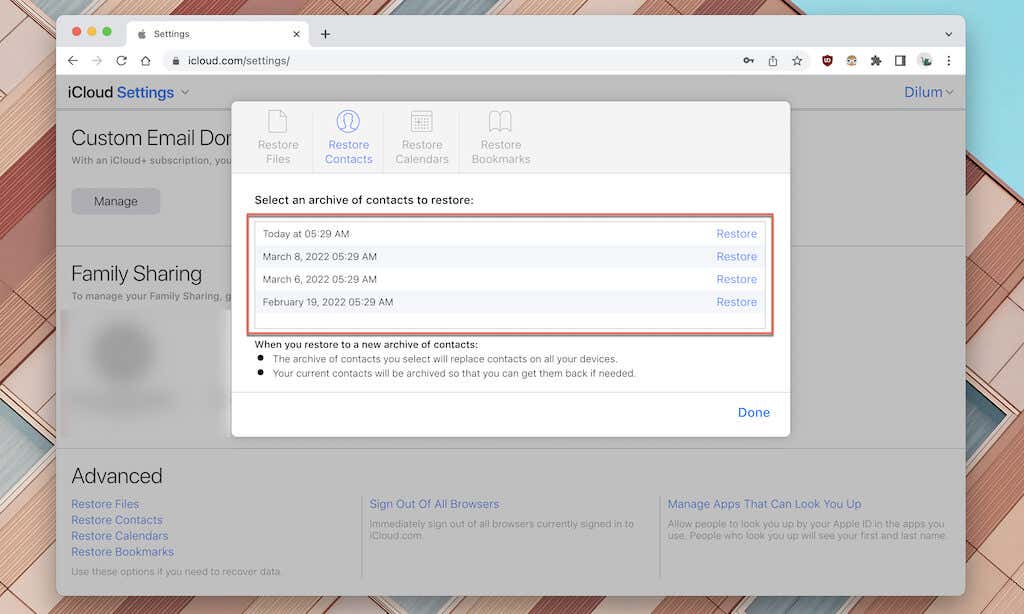
6. Odaberite Vrati(Restore) za potvrdu.

iCloud će početi vraćati podatke na vaš iPhone. Također će arhivirati snimku vaših trenutnih kontakata—možete je vratiti ako se kasnije predomislite.
Sinkronizirajte(Sync) i vratite(Restore) kontakte s Mac(From Mac) ili PC računala
Ako ne koristite Apple ID ili iCloud račun, možete sinkronizirati svoj popis kontakata s aplikacijom Kontakti(Contacts) na Mac ili PC računalu. Tada možete vratiti kontakte na svoj iPhone ako ih ikada izgubite. Kvaka? Ne zaboravite redovito sinkronizirati svoje kontakte kako biste bili sigurni da imate ažurnu kopiju podataka o kontaktima na računalu.
Napomena(Note) : Ako koristite računalo, instalirajte iTunes(install iTunes) prije nego što počnete.
Sinkronizirajte iPhone kontakte na Mac ili PC(Sync iPhone Contacts to Mac or PC)
1. Spojite svoj iPhone na Mac ili PC putem USB kabela.
2. Otključajte svoj iPhone i dodirnite Povjerenje(Trust) .

3. Otvorite Finder (Mac) ili iTunes (PC).
4. Odaberite svoj iPhone na bočnoj traci Findera(Finder) ili u gornjem lijevom kutu prozora iTunes
5. Prijeđite na karticu Info .

6. Označite okvir pored Sinkroniziraj kontakte na [Vaše ime] iPhone(Sync contacts onto [Your Name] iPhone) . Zatim označite radio gumb pored Sve grupe(All groups ) ili Odaberi grupe(Select groups) (odaberite grupe koje želite sinkronizirati ako odaberete drugu opciju).
7. Odaberite Sinkronizacija(Sync) .
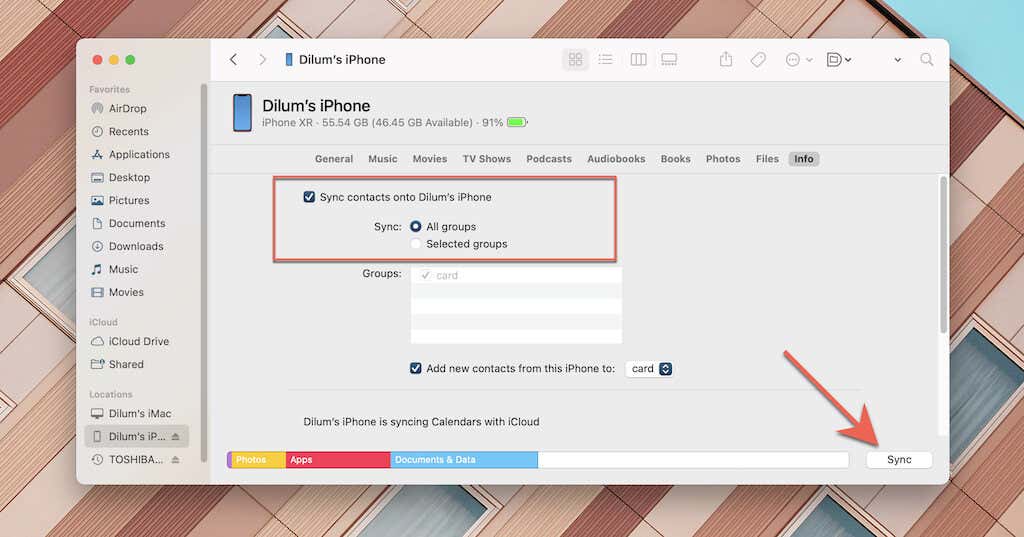
8. Pričekajte(Wait) dok Finder/iTunes ne završi sinkronizaciju vaših kontakata.

Zamijenite izgubljene kontakt podatke na iPhoneu(Replace Lost Contact Data on iPhone)
Ako želite vratiti izgubljene iPhone kontakte, jednostavno ponovite gornje korake, ali se pomaknite do odjeljka Napredno: Zamijenite podatke na ovom uređaju(Advanced: Replace information on this device) u koraku 6 .
Zatim potvrdite okvir pored Zamijeni kontakte(Replace Contacts ) i odaberite Sinkroniziraj(Sync) . To zamjenjuje podatke o kontaktima na vašem iOS uređaju s kontaktima na vašem računalu.

Sigurnosno kopiranje(Backup) i vraćanje kontakata pomoću aplikacije treće strane(Restore Contacts Using Third-Party App)
Osim ove dvije metode, također možete koristiti alate za sigurnosno kopiranje treće strane za arhiviranje i vraćanje kontakata na iPhone. Površno pretraživanje App Storea(App Store) otkrit će vam više aplikacija koje pružaju takve funkcije, ali evo nekoliko prijedloga koje možete isprobati.
Jednostavno sigurnosno kopiranje(Easy Backup)(Easy Backup)
Easy Backup potpuno je besplatno preuzimanje koje vam omogućuje stvaranje potpune kopije vaših kontakata. Samo(Just) otvorite Easy Backup i odaberite Tap to Backup za početak sigurnosnog kopiranja. Zatim odaberite Gotovo(Done) ili dodirnite Pošalji e-poštom(Send to Email ) ili Izvezi sigurnosnu kopiju(Export Backup) ako želite podijeliti kopiju kontakata kao VCF (vCard) datoteku sigurnosne kopije. Na ovaj način možete napraviti višestruke sigurnosne kopije svojih podataka za kontakt.

Kada dođe vrijeme za vraćanje kontakata, dodirnite My Backup History . Zatim odaberite prethodnu sigurnosnu kopiju i odaberite Vrati kontakte(Restore Contacts) za vraćanje pojedinačnih ili svih kontakata.

Sigurnosna kopija kontakata(Contacts Backup)(Contacts Backup)
(Contacts) Sigurnosna kopija (Backup)kontakata zgodna je aplikacija koja vam omogućuje sigurnosno kopiranje svih ili odabranih kontakata na vašem iPhoneu. Otvorite sigurnosnu kopiju (Backup)kontakata(Contacts) i dodirnite Izradi sigurnosnu kopiju( Create Backup) . Zatim odaberite između opcija Svi kontakti(All Contacts) i Odaberi kontakte da biste izradili sigurnosnu kopiju.(Select Contacts )
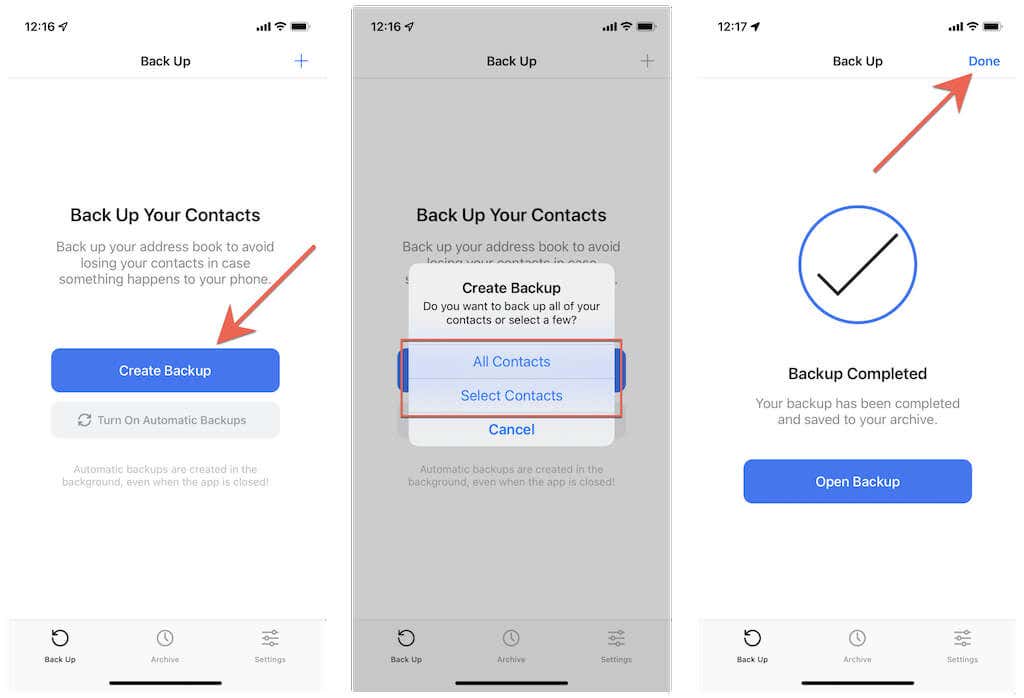
Za vraćanje kontakata prijeđite na karticu Arhiva( Archive) i odaberite prethodnu sigurnosnu kopiju. Zatim odaberite Otvori sigurnosnu kopiju(Open Backup) i dodirnite Kontakti(Contacts) za uvoz kontakata u iPhone aplikaciju Kontakti(Contacts) .

Contacts Backup također može automatski sigurnosno kopirati iPhone kontakte, ali to zahtijeva pretplatu (košta 2,99 USD mjesečno) na PRO verziju aplikacije.
Ponovno u kontaktu
Aktivacija iCloud kontakata je najprikladniji način da zaštitite svoje kontakte. Međutim, sinkronizacija vaših kontakata s Mac ili PC računalom i korištenje aplikacije treće strane za izradu ručnih sigurnosnih kopija održive su alternative. U ovom vodiču odaberite metodu koja vam najbolje odgovara.
Možda biste također trebali razmisliti o stvaranju pune iCloud sigurnosne kopije(creating a full iCloud backup) ili iTunes sigurnosne kopije vašeg iPhonea(iTunes backup of your iPhone) , samo tako da imate mogućnost vraćanja svega (povijest poziva, SMS poruke itd.) ako se za to ukaže prilika.
Related posts
Uključite aplikaciju Cloud Backup za Microsoft Authenticator na Androidu i iPhoneu
Povežite iPhone s računalom sa sustavom Windows 10 pomoću Microsoftove udaljene radne površine
Nije moguće uvesti fotografije s iPhonea na računalo sa sustavom Windows 11/10
Kako se prebaciti sa Windows Phone na iPhone: Vodič korak po korak
Popravite iTunes pogrešku 0xE8000003 na Windows 10 dok povezujete iPhone
iPhone zvučnik ne radi? 5 popravaka za isprobavanje
Ne možete postaviti Face ID na iPhone? 7 načina za popravak
10 najboljih widgeta za sat za početni zaslon iPhonea
Kako popraviti funkciju Ne ometaj koja ne radi na iPhoneu
Što se događa kada blokirate broj na iPhoneu
5 najboljih igara za iPhone [2020]
Kako snimiti profesionalne fotografije svojim iPhoneom
Kako popraviti "iTunes se nije mogao povezati s ovim iPhoneom. Pogreška "Vrijednost nedostaje".
Bijeli zaslon iPhonea: što je to i kako to popraviti
Kako postaviti Microsoft Edge kao zadani preglednik na iPhoneu ili iPadu
Kako napraviti sigurnosnu kopiju vašeg iPhonea na Macu
iPhone se stalno ponovno pokreće? 10 načina za popravak
Ne vidite opciju snimanja videa 4K pri 60 FPS na iPhone 8 Plus/X?
10 najboljih web-mjesta i aplikacija za pronalaženje popularnih pozadina za iPhone i iPad
Kako popraviti dodirni zaslon iPhonea koji ne radi
